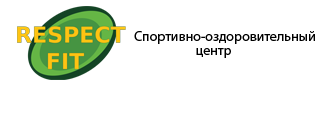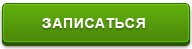Godex G500 термотрансферный принтер, установка драйвера, настройка, устранение неисправностей
Опубликовано: 10.12.2018

Godex G500 – термотрансферный принтер с расширенным функционалом и улучшенными техническими характеристиками. Осуществляет печать обычным способом прямой термопечати на термоэтикетках в рулонах и методом термотрансферной печати с применением дополнительной термотрансферной ленты – риббона для нанесения информации на разные виды этикеток – полуглянцевые, полипропиленовые, нейлоновые, сатиновые, полиэстеровые и другие виды синтетических материалов.
Бесплатное программное обеспечение для работы:
Qlabel, программа для автономного создания и печати на принтере (при работе с программой для печати этикеток не требуются сторонние программы и приложения); Драйвер для разных версий OS Windows и Linux; Работа с программой 1С любых версий; Утилиты для настройки режимов работы принтера; набор dll библиотек для OS WindowsОтличительные особенности принтера Godex G500
Новая схемотехника с центральным процессором типа ARM7 (166мГц), мощность которого на 80% выше, чем у процессоров предыдущих моделей. Оперативная память 16 Мб, что соответствует индустриальным моделям принтеров этикеток. Сенсор края этикетки (автосенсор) с 2 излучающими светодиодами (сдвоенный сенсор), что обеспечивает большую совместимость при печати на разных видах материалов. 3 языка программирования (EZPL, GEPL, EZPL) загружены во flash-память. Функция автопереключения обеспечивает работу с любым ПО, применяемым для печати на принтерах Zebra. Ударопрочный пластик корпуса. Сдвоенный датчик края этикетки (автосенсор) – функционирует в двух режимах: Режим ручного выбора сенсора "На отражение" или "На просвет"; Режим автоматического выбор сенсора принтером. Сочетание режимов обеспечивает использование этикеток с любой плотностью подложки и материалов с "черной меткой". Положение сенсора (ближе к центру или краю) регулируется, что важно при работе с этикетками сложной геометрии. Формат этикеток задается в программе печати или перенастраивается на автосенсорный режим работы, за счет чего размер загруженных этикеток определяется автоматически. Разъем встроенного модуля Ethernet RJ45. Управление и настройка осуществляется с помощью утилиты Godex Net Setting, установленной на ПК. Русификация всех интерфейсов и наличие встроенных русских шрифтов.
Принтер этикеток Godex G500 применяется в на производстве, в магазинах, на складах, супермаркетах.
Комплектация принтера Godex g500
Блок питания и шнур блока питания USB интерфейсный кабель рулон красящей ленты ось для красящей ленты (для втулки диаметром 1”) и пустая втулка рулон с этикетками втулка для рулона этикеток, втулка держателя рулона с этикетками ограничительные пластины для рулона с этикетками – 2 шт. CD-диск с инструкцией на русском языке и ПО.Установка драйвера
Для установки драйвера вставьте компакт-диск в дисковод компакт-дисков/DVD-дисков на компьютере и откройте папку "Драйверы Seagull". Выберите файл драйвера и для начала установки щелкните по нему. На экране ПК отобразится инструкция. Выберите "Установить драйверы принтера" и укажите модель своего принтера. Укажите порт, который применяется для подключения принтера к компьютеру. Введите имя принтера и назначьте ему необходимые права. После завершения установки на экране отобразится сводка настроек принтера. Проверьте настройки принтера и щелкните по кнопке "Готово". При правильной установке драйвера новый принтер должен отображаться в папке "Принтеры и факсы".Быстрая настройка принтера
Режим автоматического определения длины этикетки
Перед началом настройки проверьте расположение метки перемещаемого сенсора края этикетки, он должен располагаться в верной позиции (попадать на бумагу). После выключения принтера нажмите и удерживайте клавишу FEED. После этого снова включите принтер. Дождитесь, когда светодиод READY замигает Красным, а STATUS – Оранжевым. Это значит, что оборудование вошло в режим калибровки. Отпустите клавишу FEED. Принтер будет выдвигать этикет-ленту сначала на несколько миллиметров, а затем выдвинет 3 пустые этикетки, распечатает тестовую страницу с текущими параметрами, и загорится зелёный светодиод готовности "Ready". В зависимости от установленной этикет-ленты принтер определит режим печати принтера и высоту этикетки.
Выбор режима печати (Термо / Термотрансферная печать).
Принтер godex g500 работает в двух режимах печати:
Термопечать осуществляется на термоэтикетках (термобумаге) за счет нагрева термоголовки. Термотрансферная печать переносит изображение на любой носитель с помощью красящей ленты (риббона) методом термопереноса. Если для печати этикеток применяется программное обеспечение QLabel или GoLabel, задайте режим печати в настройках принтера в этом ПО.Для переключения принтера из одного режима в другой необходимо провести следующую последовательность действий:
Режим термопечати:
Выключите принтер и, нажав, удерживайте клавишу FEED . Удерживая FEED, снова включите принтер. После 3 звуковых сигналов клавиши READY и STATUS загорятся красным. Это значит, что принтер вошел в режим термопечати. Отпустите FEED. Принтер в режиме термопечати автоматически напечатает “NOW IS DIRECT THERMAL (DT MODE)”.Режим термотрансферной печати:
Удерживая FEED, включите принтер. После 3 звуковых сигналов клавиша READY замигает оранжевым, а STATUS - красным – принтер войдет в режим термотрансферной печати. Принтер выведет на печать "NOW IS THERMAL TRANSFER (TT MODE)". Это значит, что устройство находится в режиме термотрансферной печати.
ВНИМАНИЕ!
Подключать и отключать принтер от компьютера можно только при ОТКЛЮЧЕННОМ питании принтера! Печатающую головку устройства чистят мягкой безворсовой фланелью с применением специальных средств (например, технического спирта) при ОТКЛЮЧЕННОМ питании принтера! Печать этикеток из программы 1С 7.7 осуществляется с помощью компоненты на диске, входящем в комплект. Для печати из 1С версий 8.X – используйте Windows-драйверы для принтера.